Windows10系统之家 - 安全纯净无插件系统之家win10专业版下载安装
时间:2018-02-07 09:15:44 来源:Windows10之家 作者:huahua
windows10系统份额与windows7系统相近,很多升级了win10的朋友们不知道如何更新windows10显卡驱动呢。win10更新显卡驱动的方法说实话并不难,接下来就让小编教你windows10显卡驱动的更新教程吧。
1、首先右击这台电脑→管理
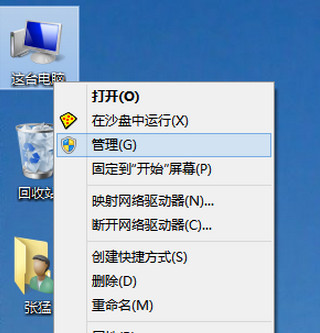
图1
2、我们打开计算机管理——设备管理器——显示适配器点击“更新驱动程序软件|“
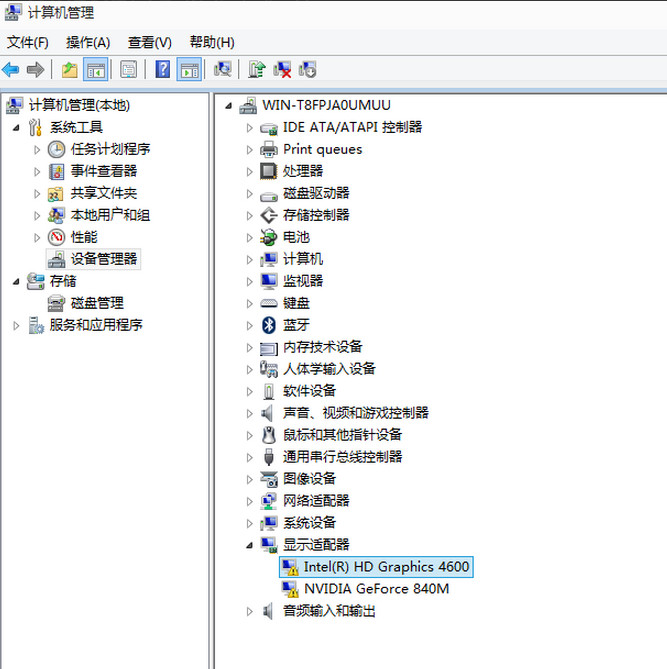
图2
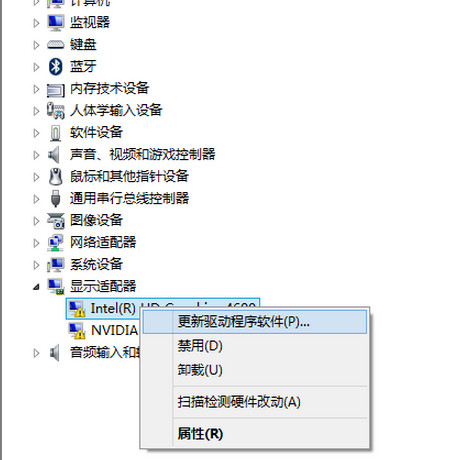
图3
![]()
3、注意如果你的驱动安装过了但显示的是黄色感叹号说明你的驱动安装的有问题,需要删除驱动重新安装
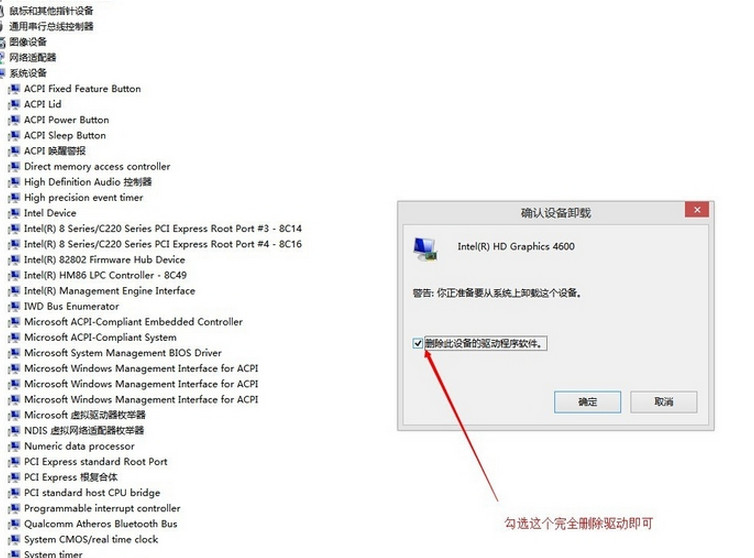
图4
以上就是windows10系统显示驱动更新教程介绍了,希望能帮到有类似问题的朋友们。另外,这个方法不但能够更新显卡驱动,而且对于声卡、主板驱动等也有效哦!
相关文章
热门教程
热门系统下载
热门资讯





























